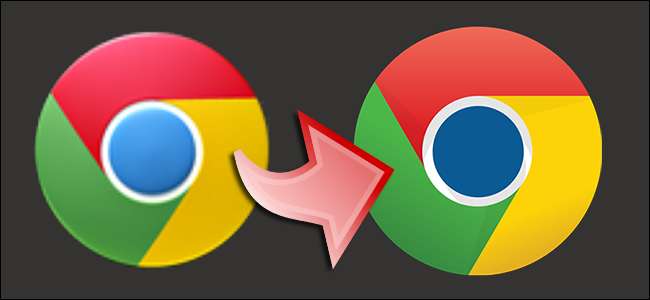
Tidak seperti aplikasi Android yang disediakan Google, aplikasi dari Amazon Apps untuk toko Android memiliki resolusi yang sangat tinggi (persyaratan untuk tampilan yang tajam di carousel aplikasi Kindle OS). Namun, aplikasi yang ditransfer tidak mendapatkan perlakuan Amazon dan dilengkapi dengan ikon resolusi rendah yang kabur. Baca terus selagi kami tunjukkan cara memperbaiki masalah ikon beresolusi rendah Anda.
Mengapa Saya Ingin Melakukan Ini?
Kami baru-baru ini menunjukkan kepada Anda cara melakukan sideload aplikasi ke Kindle Fire Anda dan, jika Anda mengikuti petunjuk kami, Anda tidak akan mengalami masalah menikmati aplikasi dari luar toko Apps untuk Android. Sementara fungsionalitas aplikasi adalah gambar yang sempurna, ikonnya sendiri tidak jadi gambar yang sempurna, sayangnya.
Alasannya sederhana. Semua aplikasi di toko Aplikasi Amazon untuk Android memiliki ikon resolusi tinggi yang dikirimkan ke Kindle Fire Anda saat pembelian. Ikon ini jauh lebih besar daripada ikon aplikasi Android standar (dengan margin lebar: ikon yang disediakan Amazon berukuran hingga 675 × 675 piksel dibandingkan dengan ikon standar Android yang tidak melebihi 192 × 192 piksel).
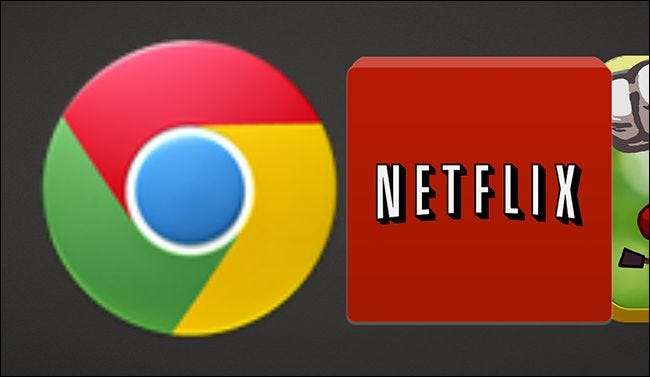
Saat Anda memasang aplikasi dari luar toko Apps untuk Android, Anda tidak mendapatkan ikon resolusi tinggi yang cukup tinggi melainkan mendapatkan ikon yang jauh lebih kecil yang disematkan di file APK yang Anda pasang. Meskipun ini tidak mempengaruhi kinerja aplikasi yang diinstal sedikit pun, itu membuat ikon mereka benar-benar menonjol dibandingkan dengan yang disediakan Amazon yang lebih tajam (seperti yang terlihat pada gambar di atas) dan Anda tidak membeli tablet dengan ultra tajam. layar untuk melihat ikon kabur.
Untuk tujuan kami, kami akan memperbarui ikon Chrome, yang terlihat di atas dengan resolusi rendah, ke versi resolusi yang lebih tinggi menggunakan Windows PC dan alat gratis APK Icon Editor. (Pengguna Linux / OS X perlu mengambil rute dan penggunaan yang lebih rumit Manajer APK , alat yang tidak akan kami pandu Anda gunakan.) Saat kami menggunakan Kindle Fire untuk memamerkan teknik ini (karena peluncur carousel beresolusi tinggi membuat ikon beresolusi rendah menjadi sangat jelas), Anda dapat menggunakan trik ini untuk meningkatkan ikon aplikasi apa pun.
Memahami Nomenklatur Ukuran Ikon dan Memilih Ikon
Sebelum kita menyelami pertukaran ikon, ada baiknya untuk memahami nomenklatur yang mengelilingi ikon. Ikon Android, sesuai standar Pengembang Android , hadir dalam lima ukuran default berikut:
LDPI - 36 x 36
MDPI - 48 x 48
HDPI - 72 x 72
XHDPI - 96 x 96
XXHDPI - 144 x 144
XXXHDPI - 192 x 192
Ukuran MDPI, 48 x 48 dianggap sebagai baseline dan semua ikon disesuaikan secara proporsional dari ukuran dasar itu (LDPI adalah 0,5 kali ukuran, XXHDPI adalah ukuran 4.0, dll.) Seperti yang kami sebutkan di atas, ukuran terbesar, XXXHDPI masih jauh terlalu kecil untuk terlihat bagus di korsel peluncur Kindle.
Aplikasi carousel Amazon menggunakan ikon yang jauh lebih besar; berikut adalah ukuran ikon berdasarkan Kindle Fire spesifikasi pengembang :
Kindle Fire (Generasi ke-1) - 322 x 322
Kindle Fire (Generasi ke-2) - 365 x 365
Kindle Fire HD 7 ″ - 425 x 425
Kindle Fire HD 8,9 ″ - 675 x 675
Kindle Fire HD 7 ″ (Generasi ke-2) - 425 x 425
Kindle Fire HD 8.9 ″ (Generasi ke-2) - 675 x 675
Kindle Fire HDX 7 ″ - 562 x 562
Kindle Fire HDX 8,9 ″ - 624 x 624
Referensi daftar untuk perangkat Anda (kami akan mengganti ikon untuk Kindle Fire HDX 8.9 ″) dan kemudian mencari ikon setidaknya ukuran itu atau lebih besar. Untuk aplikasi yang banyak digunakan seperti Chrome, ini hanya masalah menelusuri Gambar Google untuk mencari kecocokan. Untuk metode manual dan otomatis, Anda membutuhkan file PNG dengan latar belakang transparan.
Memasang Ikon Baru dengan Editor Ikon APK
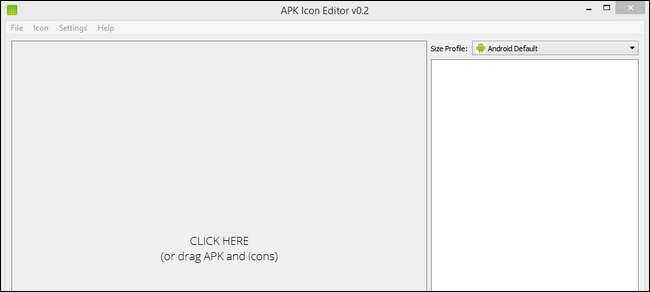
Unduh Editor Ikon APK (kami merekomendasikan versi portabel, dikemas dalam file ZIP). Ekstrak atau instal aplikasi. Saat pertama kali dijalankan, Anda akan melihat editor kosong. Seret dan lepas file APK Anda ke panel utama. Secara teknis Anda dapat menarik dan melepas APK dan ikon pengganti secara bersamaan, tetapi kami akan melakukan APK sendiri terlebih dahulu agar Anda dapat melihat betapa berbedanya ukuran ikon sebenarnya.
Setelah Anda melepaskan APK, klik menu tarik-turun "Profil Ukuran" di sisi kanan aplikasi. Pilih perangkat yang sesuai.
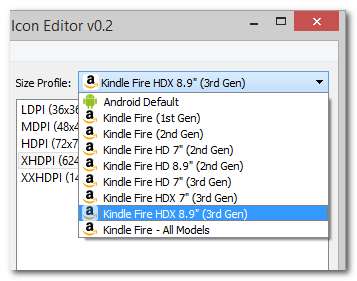
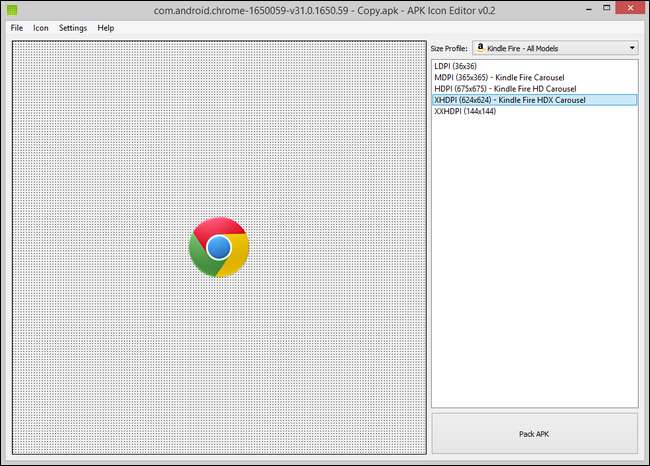
Lihat berapa banyak ruang di sekitar ikon default? Ruang itu mewakili perbedaan antara ikon dan resolusi sebenarnya dari ukuran ikon korsel aplikasi Kindle. Tidak heran tampilannya kabur, kira-kira 460% terlalu kecil. Seret dan lepas ikon baru Anda ke panel. Jika ukuran ikon Anda tidak persis sama dengan spesifikasi, aplikasi akan menanyakan apakah boleh untuk menskalakannya.
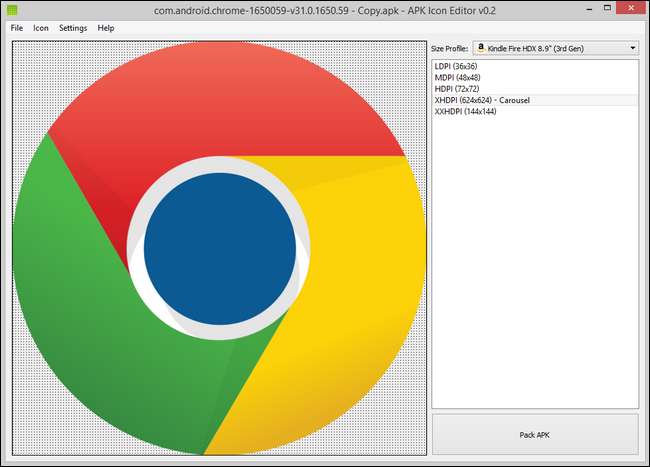
Sekarang kita berbicara tentang, ikon dinding ke dinding tanpa piksel yang terbuang. Jika terlihat seperti yang Anda inginkan, klik Pack APK. Aplikasi akan mengemas ulang dan menandatangani file APK Anda.
Dengan file baru di tangan, sekarang saatnya untuk mentransfernya ke Kindle Fire. Jika Anda tidak terbiasa dengan prosesnya atau membutuhkan penyegar, lihat panduan kami untuk mengesampingkan aplikasi ke Kindle Fire Anda di sini .
Setelah memasang aplikasi yang diedit, Anda akan disambut dengan entri korsel dalam semua kemuliaan resolusi tinggi yang Anda dambakan:
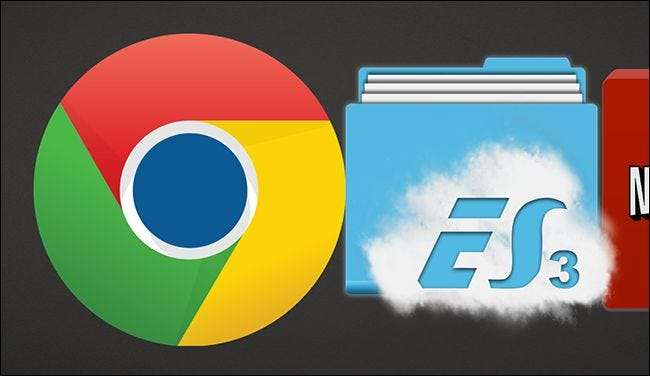
Dibandingkan dengan ikon kabur tahun 1980-an yang ditemukan di tangkapan layar pertama, ini adalah peningkatan yang luar biasa, dan tanpa banyak upaya untuk itu.







